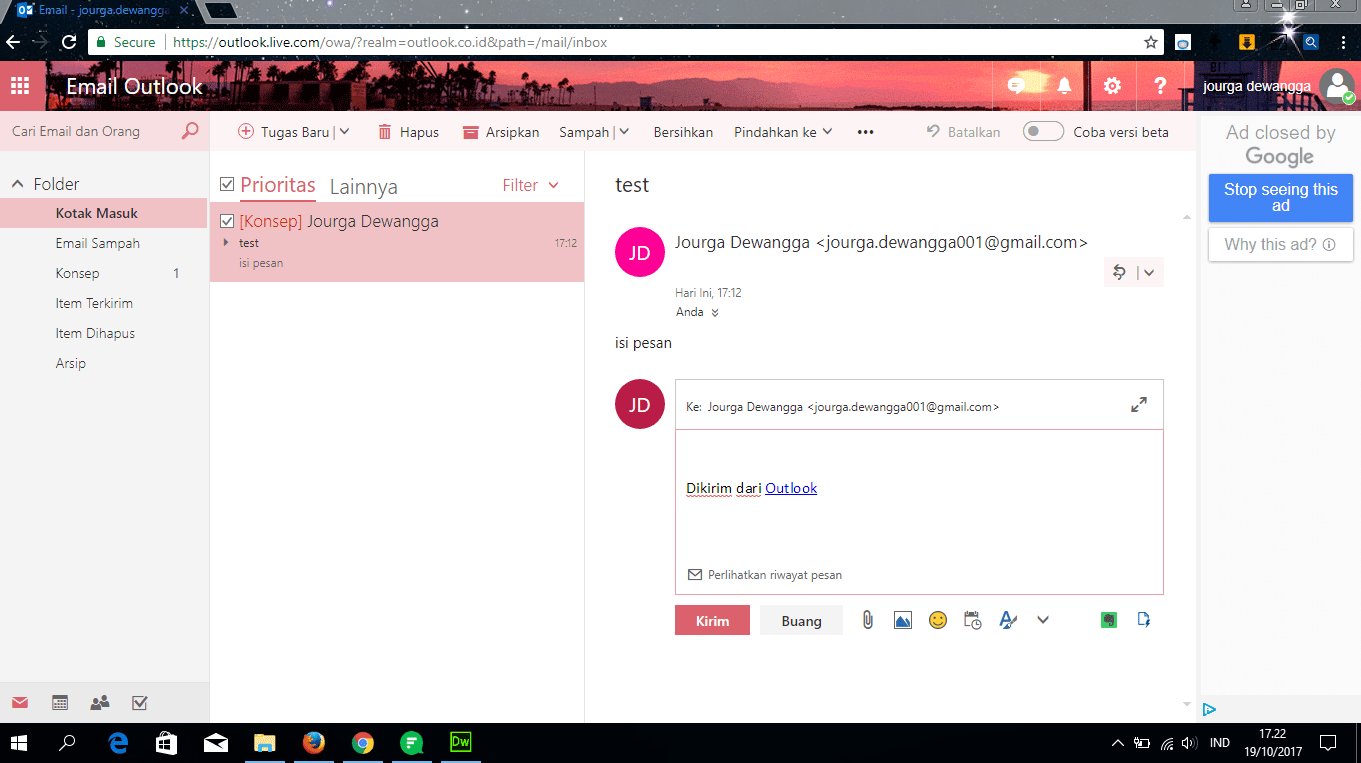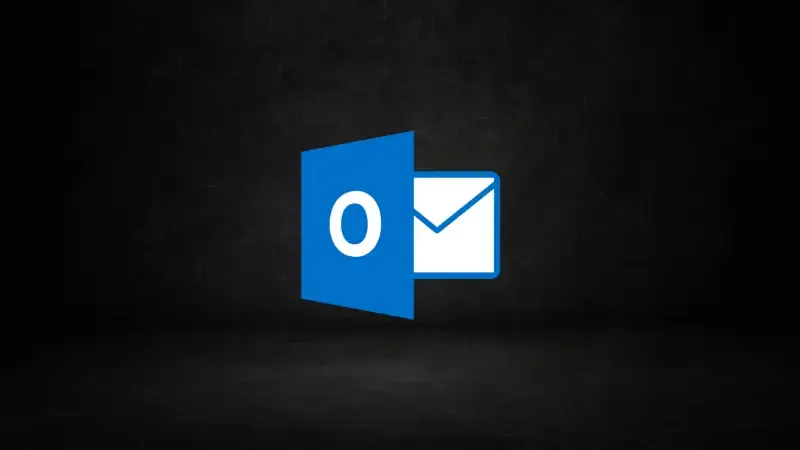Outlook Mail adalah aplikasi pengelola informasi pribadi yang umumnya digunakan untuk membaca dan mengirim surat elektronik ( email ).
Walau lebih sering digunakan untuk keperluan mengirim surat elektronik, aplikasi ini memiliki fungsi catatan, jadwal kerja, kalender, atau jurnal. Outlook dapat menyediakan akses kalender, kotak surat, dan jadwal secara bersamaan.
Versi kecil dari Outlook adalah Microsoft Outlook Express yang diberikan secara cuma-cuma oleh perusahaan Microsoft , bersamaan dengan web browser IE ( Internet Explorer ). Microsoft Outlook Express ini kemudian diganti dengan program Windows Mail di Windows Vista.
Anda juga bisa menggunakan Microsoft Outlook ini di semua perangkat windows, bukan hanya di komputer saja. Misalnya saja program Outlook Mobile yang memungkinkan penggunanya untuk saling berbagi data Outlook ke smartphone. Adapun tambahan fitur Add ons yang dapat menghubungkan Blackberry atau merk handphone lain dengan Outlook.
Fitur Unggulan Outlook Mail
- Memiliki kapasitas SkyDrive sebesar 7GB.
- Dapat secara langsung mengedit dokumen office di SkyDrive.
- Dapat memilah email masuk sesuai kategori yang dikehendaki.
- Dapat terhubung ke perangkat mobile seperti smartphone.
- Memungkinkan pengguna untuk melakukan video call dengan Skype.
- Dan masih banyak fitur unggulan lainnya.
Daftar Email Outlook
Persiapan
Sebelum mendaftar sebaiknya anda mempersiapkan beberapa hal berikut:
- Komputer beserta koneksi internet yang stabil.
- Perkiraan nama akun email yang akan di daftarkan.
- Nomor ponsel yang masih aktif untuk verifikasi dari Yahoo.
Proses Pendaftaran
Proses pendaftaran akun Outlook baru sangatlah mudah dan singkat, hanya butuh beberapa tahap dan pengisian form yang sederhana. Berikut adalah tahapan pendaftaran.
- Masuk ke halaman pendaftaran.
- Isi formulir pendaftaran, pilih akun email dan password.
- Verifikasi nomor ponsel.
- Selesai.
Halaman Pendaftaran
Masuk ke halaman pendaftaran melalui link Daftar Outlook melalui browser seperti Google Chrome atau Firefox.
Akan muncul halaman pendaftaran seperti di bawah ini.
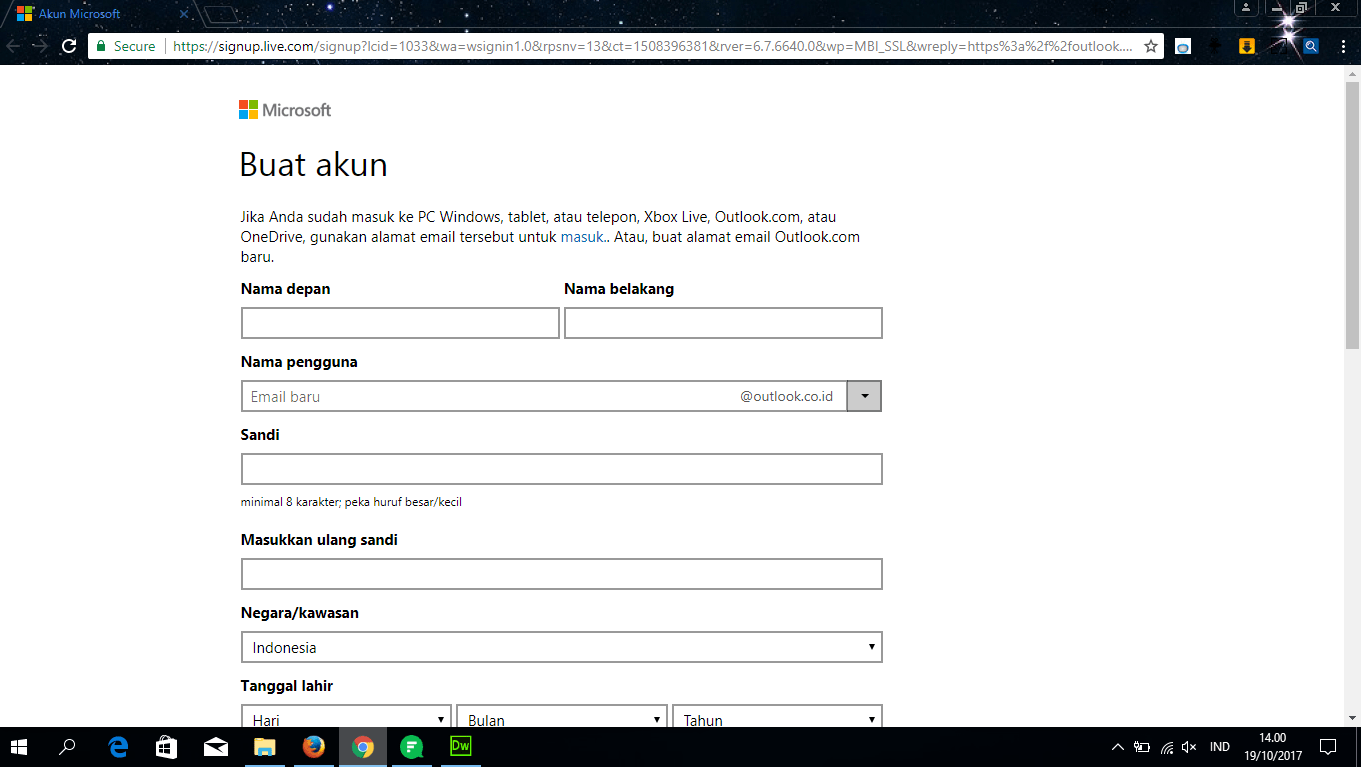
Isikan Nama
Isi nama depan dan nama belakang sesuai dengan kartu identitas (KTP) anda.

Pilih Nama Pengguna
Isikan alamat email baru yang akan dibuat, disini anda bisa memilih antara:
- outlook.co.id
- outlook.com
- hotmail.com

Kata Sandi
Isi kata sandi yang mudah diingat menurut anda serta tidak mudah ditebak oleh pengguna lain. Berikut adalah trik dan tips untuk membuat kata sandi yang aman dan kuat.
- Gunakan kombinasi huruf,angka dan simbol.
- Gunakan kata sandi yang unik untuk setiap akun anda.
- Jangan menggunakan kata sandi yang sudah umum seperti tanggal lahir,nama dll.
- Sesuai ketentuan Outlook, isikan kata sandi minimal 8 karakter.
- Masukkan kembali kata sandi yang telah anda buat di kolom Masukkan ulang kata sandi (Reenter Password).
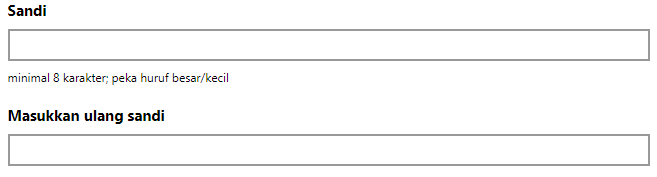
Lokasi
Isikan lokasi di negara mana anda saat ini berada.

Tanggal Lahir
Isi Tanggal Bulan Tahun sesuai dengan kartu identitas (KTP) anda.

Gender (Jenis Kelamin)
Pilih Gender yang sesuai dengan kartu identitas (KTP) anda.
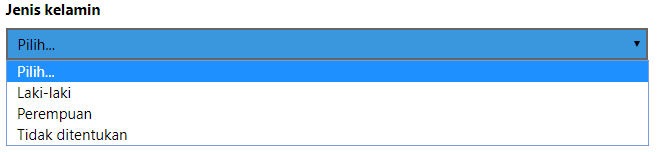
Nomor Ponsel
Isikan nomor ponsel yang masih aktif dan bisa dihubungi untuk keperluan verifikasi akun Outlook anda.
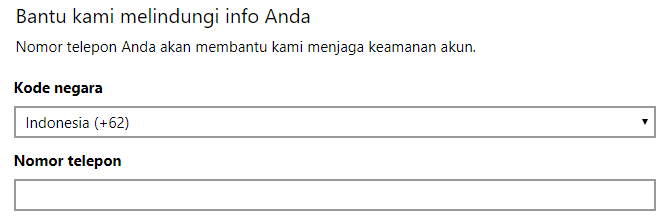
Email Alternatif
Isikan alamat email alternatif anda saat ini jika ada,untuk menjaga keamaan akun anda,membantu orang untuk menemukan anda serta untuk mengatasi masalah jika anda lupa kata sandi dll.

Kode Captcha
Masukan Kode Captcha yang anda liat, agar Outlook bisa memastikan bahwa anda adalah benar-benar manusia.
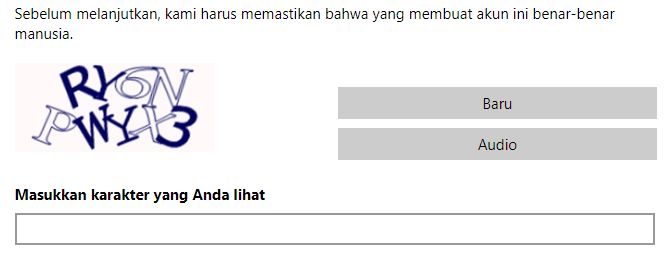
Verifikasi Ponsel
Pastikan bahwa nomor ponsel yang anda daftarkan benar. Klik button Kirim Kode
Masukan Kode Verifikasi sesuai dengan kode yang anda terima melalui SMS.
Pengaturan Awal
Klik tombol Buat Akun untuk melanjutkan pendaftaran email Outlook, akan muncul seperti tampilan dibawah ini.
Selanjutnya llik tombol Mari Kita Mulai untuk memulai outlook
Halaman selanjutnya, anda akan di minta untuk mengatur bahasa sesuai dengan bahasa yang anda inginkan. Dan juga anda harus mengatur zona waktu. Untuk indonesia, pilih zona wakti GMT+7.
Pemilihan Tema
Pilih Tema sesuai dengan selera anda, anda juga bisa melewatinya jika anda tidak ingin mengubah tampilan Default Outlook. Klik icon Next
Selesai
Akun Outlook anda sudah bisa digunakan, silahkan klik icon Next untuk memulai aktifitas email.
Webmail Outlook
Didalam webmail Outlook terdapat beberapa fitur atau fasilitas dimana anda bisa melakukan berbagai aktifitas mulai dari mengirim maupun menerima email dengan tampilan yang cerdas.
Halaman Login
Masuk ke halaman Login melalui link Login Outlook melalui browser seperti Google Chrome atau Firefox. Akan muncul halaman login seperti di bawah ini.
Masukkan alamat email anda lalu klik pada tombol Next
Selanjutnya, masukkan kata sandi anda lalu Klik Login
Anda telah berhasil ke halaman utama Outlook Mail. Selanjutnya, mari kita pelajari pengaturan-pengaturan yang ada di Outlook mail.
Setting Akun
Untuk menyeting data pribadi atau mengganti foto profil dll anda bisa mengaksesnya di Edit Profil yang terletak di pojok kanan atas seperti pada gambar dibawah ini.
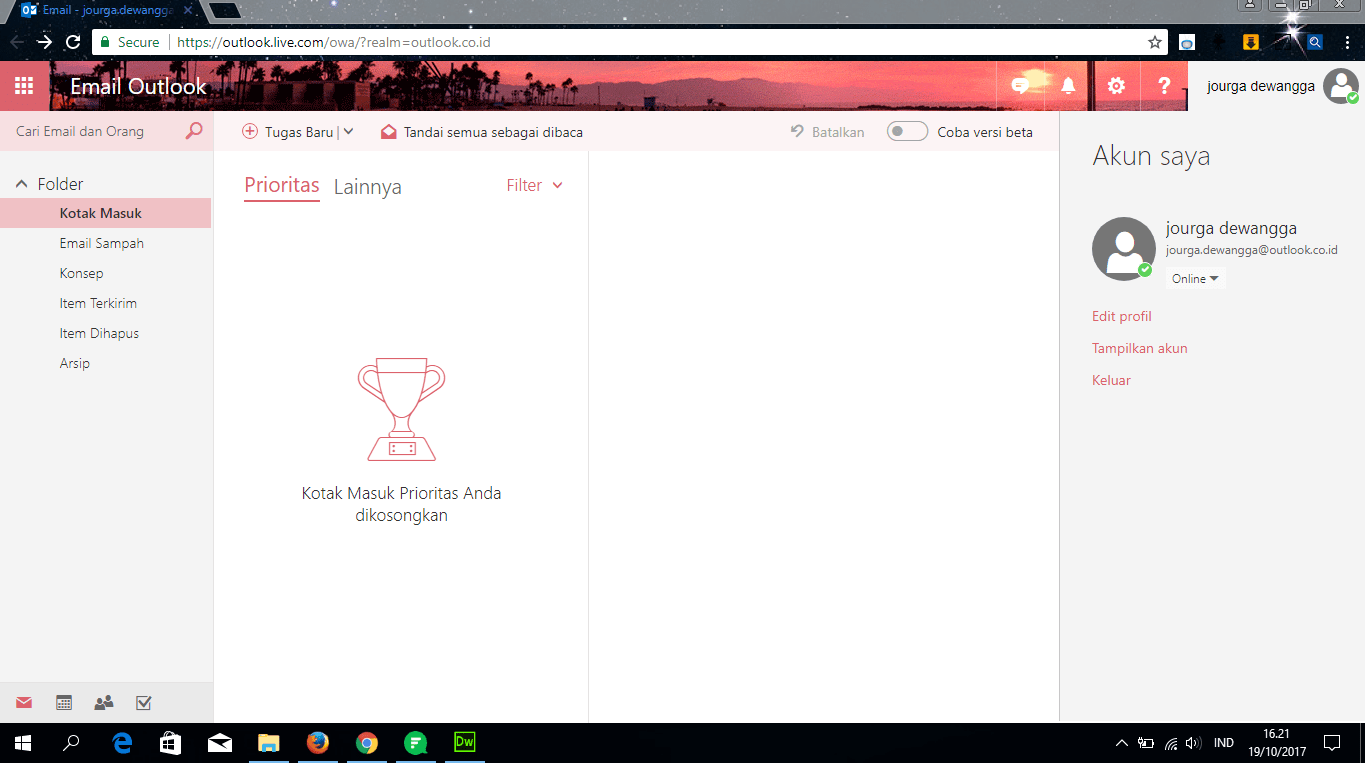
Klik Edit Profil, akan muncul tampilan seperti dibawah ini.
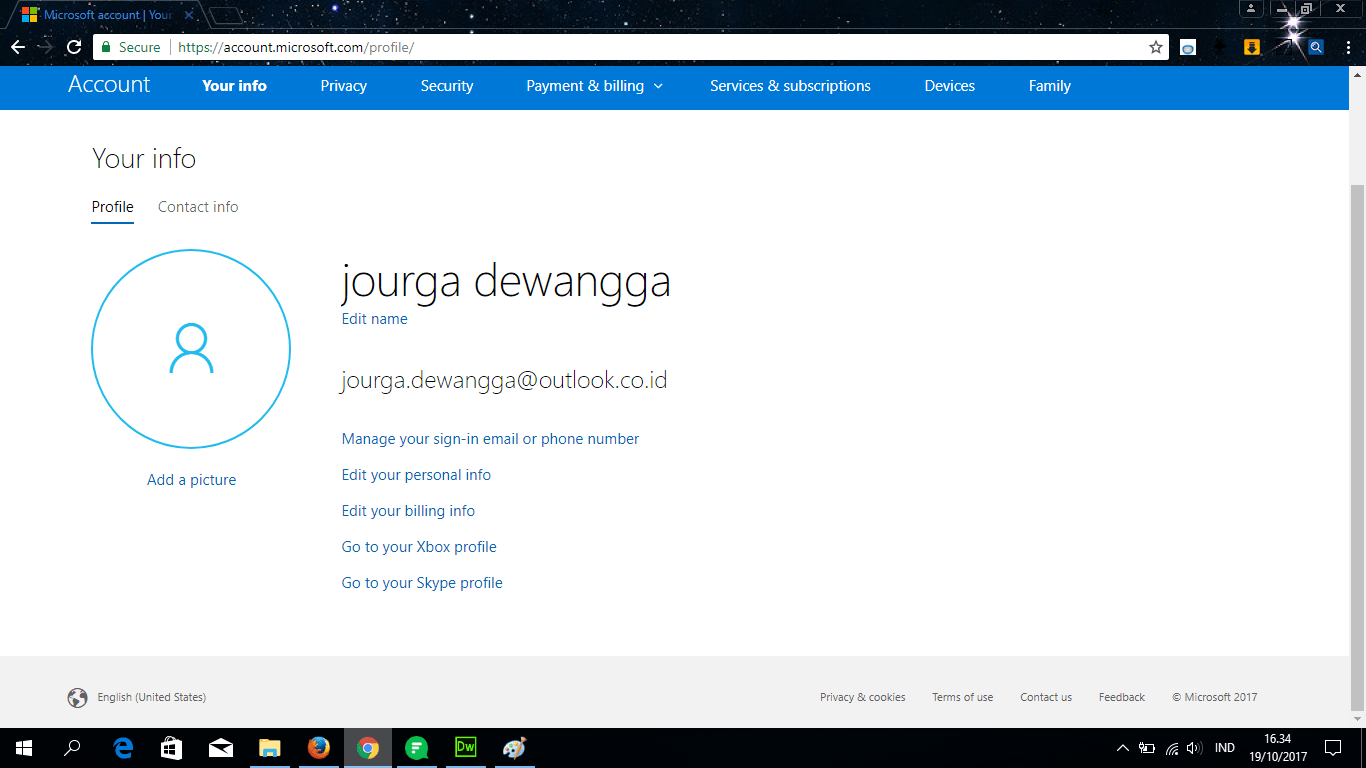
Edit Foto Profil
Klik Add a picture maka tampilan akan seperti berikut ini.
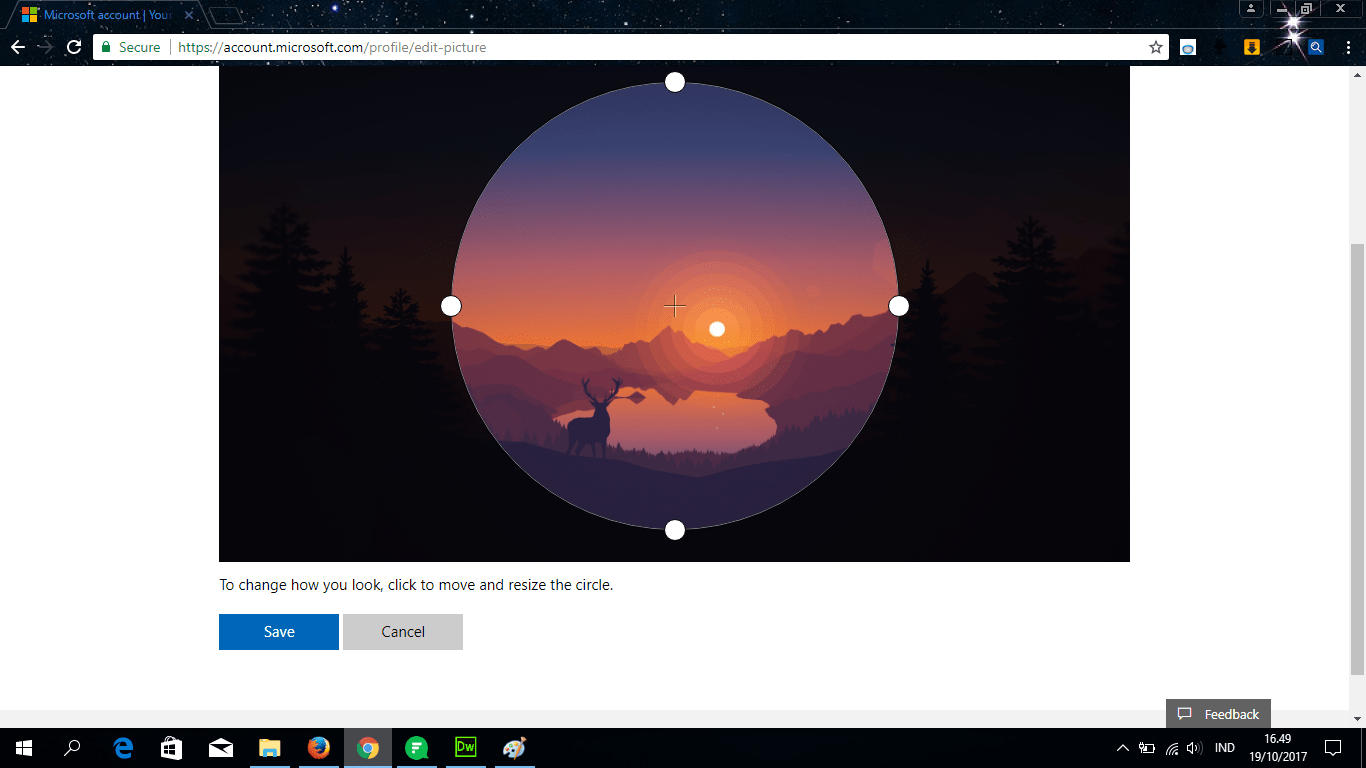
Edit Personal Info
Klik Edit Your Personal Info maka tampilan akan seperti berikut ini.

Klik Save untuk menyimpan perubahan.
Mengenal Antar Muka Webmail Outlook
Setelah anda login dengan alamat email serta password outlook anda, anda akan masuk ke Halaman depan outlook yang menampilkan icon dan menu untuk mengakses semua fungsi di Outlook Mail.
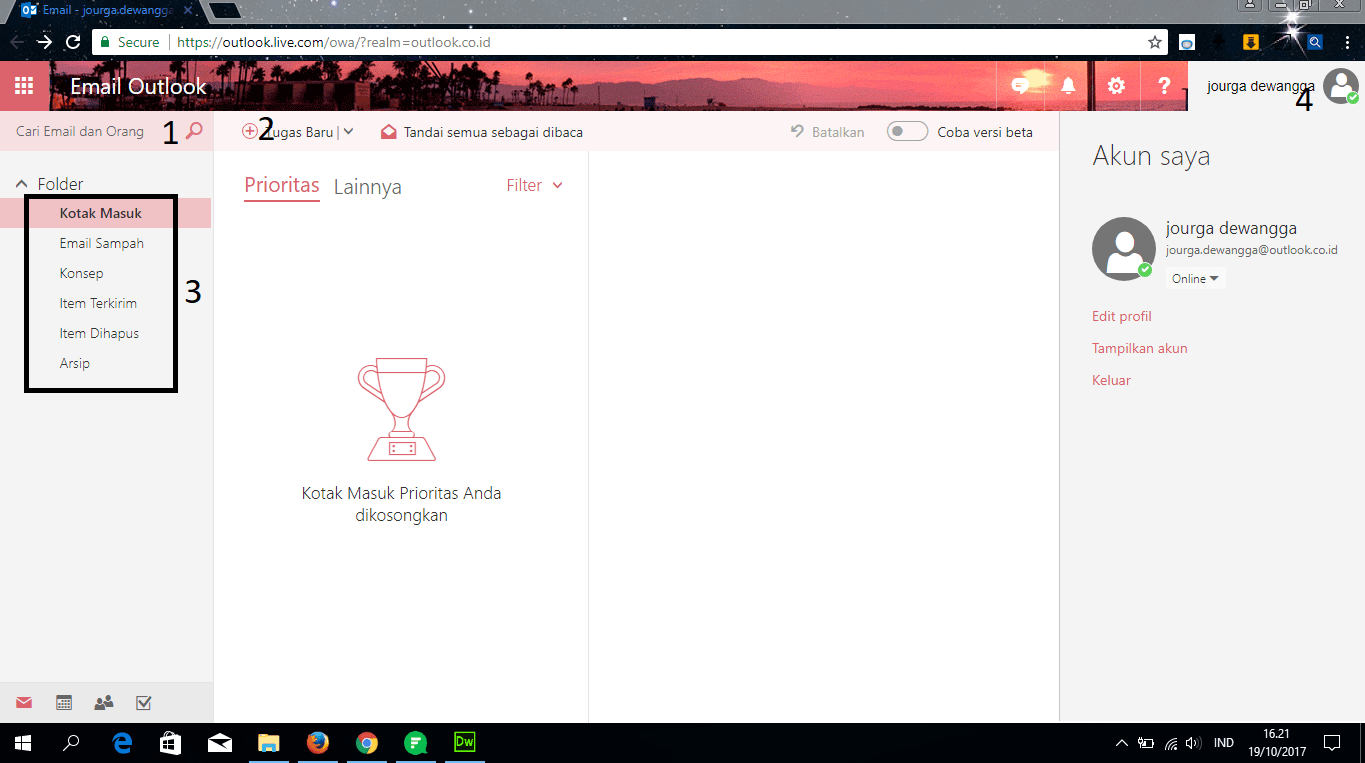
1 Fitur Pencarian
Search : Mencari pesan/email dan kontak dengan mudah dan cepat.
2 Email Baru
Tugas Baru : Menulis pesan/email baru.
3 Manajemen Email
- Kotak Masuk : Menampilkan pesan/email yang telah diterima.
- Email Sampah :Menampilkan pesan/email spam.
- Konsep :Menampilkan bekas catatan pesan/email yang belum anda kirim.
- Item Terkirim : Menampilkan pesan/email yang telah anda kirim kepada pengguna email lain.
- Item Terhapus : Menampilkan pesan/email yang telah anda hapus.
- Arsip : Menampilkan pesan/email yang telah anda arsipkan atau yang anda tandai sebagai arsip.
4 Manajemen Email
Akun Saya Menyeting Data Akun dan Profil Outlook anda, berikut adalah menu-menu yang ada di Akun Saya.
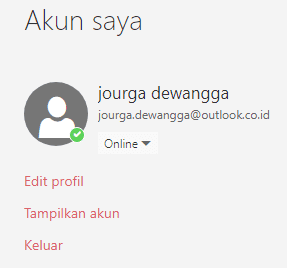
- Edit Profil : Untuk menyeting data akun anda.
- Tampilkan Akun : Untuk menampilkan akun anda.
- Keluar : Untuk keluar/Signout dari OutlookMail.
Mengirim Email
Untuk mengirim Pesan/Email anda hanya butuh beberapa tahap yang sangat mudah dan sederhana.Berikut adalah langkah-langkah mengirim email.
- Klik Tugas Baru
- Isikan alamat Email yang akan dituju.
- Isikan Subjek atau judul pesan jika perlu.
- Jika ingin melampirkan file anda cukup klik icon attachment
- Klik tombol
Kirim
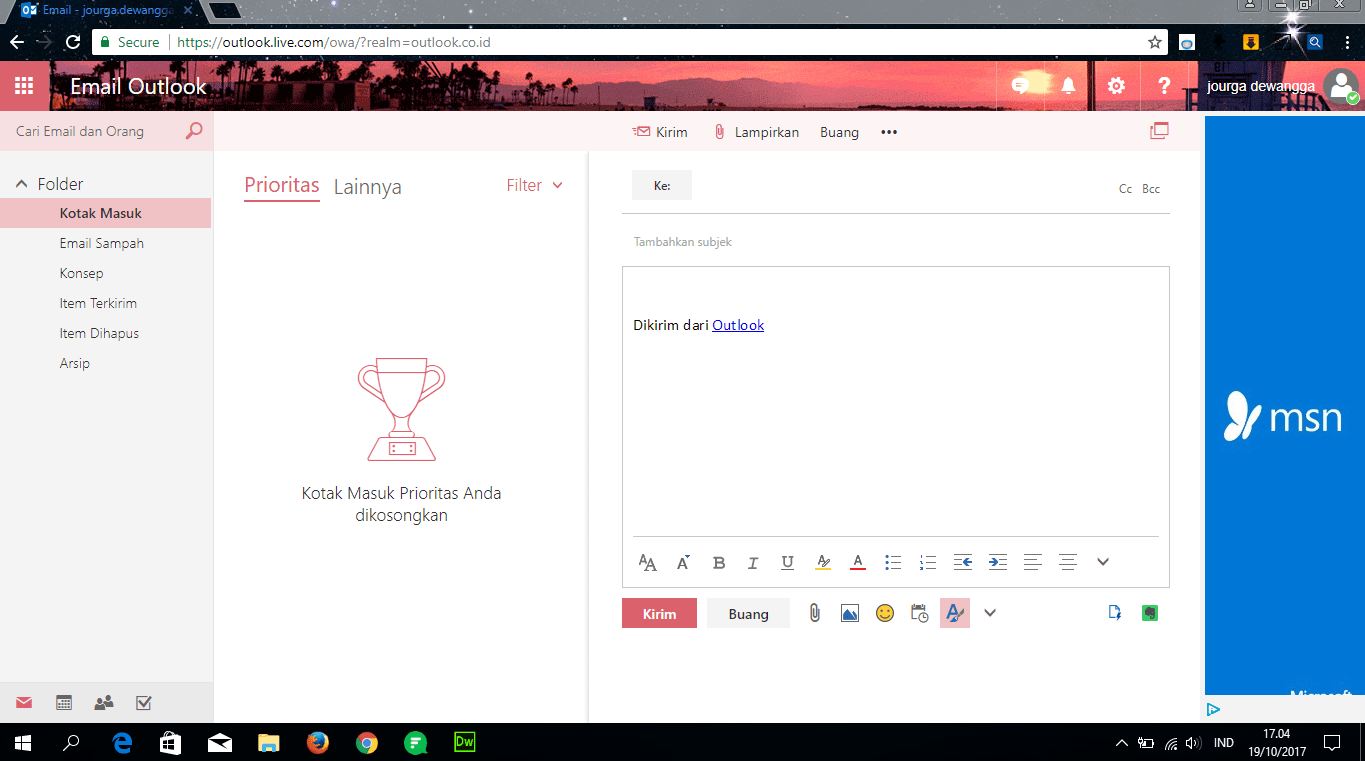
Membaca Email
Untuk membaca atau melihat Email Masuk anda cukup melakukan tahap yang sangat mudah dan sederhana.
- Klik menu Kotak Masuk.
- Pilih Email/Pesan yang akan dibaca.
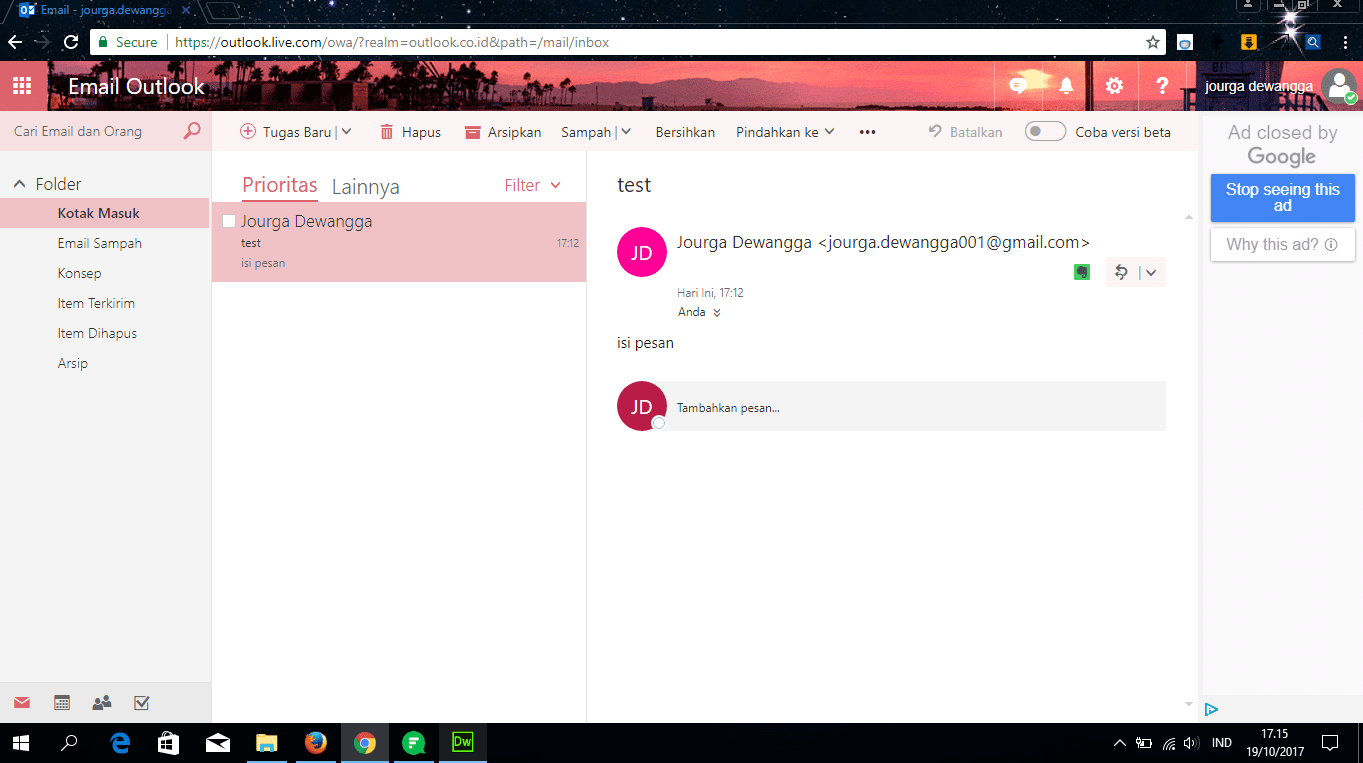
Membalas Email
Jika ingin membalas anda bisa mengklik icon Repply atau tulisan Tambahkan Pesan... kemudian klik Kirim seperti tampilan dibawah ini.